UE4基础-创建空白模板后的配置
设置默认启动地图
在 Content文件夹下创建一个Maps 文件夹,在 File 菜单中,选择 Save Current as…(将当前内容另存为),然后点击Maps文件夹。命名新地图,然后点击 Save。
从Edit菜单中,点击 Project Settings。
选项卡左侧的Project标题下,点击Maps & Modes。
在Default Maps下的Editor Startup Map 下拉菜单,选择刚才保存的地图。从现在开始,编辑器将自动加载改地图作为默认地图。
设置默认游戏模式
在当前开发阶段,编辑器使用的是默认游戏模式。默认的游戏模式不是代码中的XXModeBase类
在 Content文件夹中创建Blueprint件夹。
生成代码中GameModeBase类的蓝图。右键点击 C++ Class/Project/XXGameModeBase 类,创建蓝图类(Create Blueprint class based on FPSProjectGameModeBase), 打开 添加蓝图类(Add Blueprint Class) 对话框菜单,命名后,然后选择Blueprint文件夹,
将新修改的游戏模式扩展到蓝图后,设置项目,使用刚蓝图类作为默认游戏模式。
展开Edit菜单,点击Project Settings。
在Project Settings选项卡左侧的Projec标题下,点击Maps & Modes。
展开 Default GameMode 下拉菜单,选择蓝图类。
设置默认的Pawn类
- 在 编辑(Edit) 菜单中点击 项目设置(Project Settings)。
- 在 项目设置(Project Settings) 选项卡左侧的 项目(Project) 标题栏下,点击 地图和模式(Maps & Modes)。
- 展开 已选择的游戏模式(Selected GameMode) 段,并在 默认Pawn类(Default Pawn Class) 下拉菜单中选择对应的类。
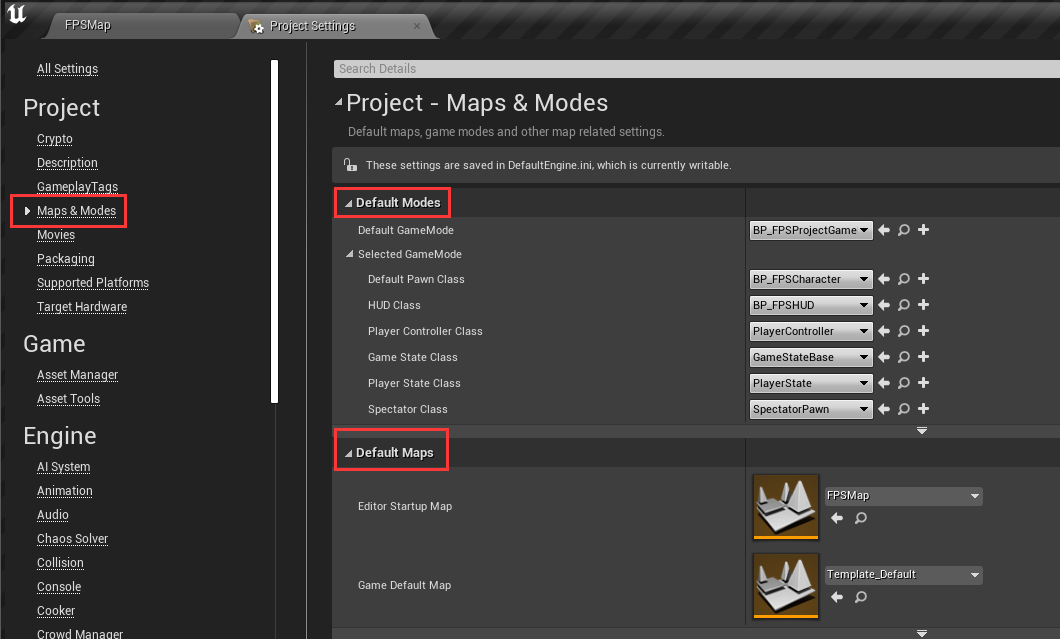
All articles in this blog are licensed under CC BY-NC-SA 4.0 unless stating additionally.
Comment